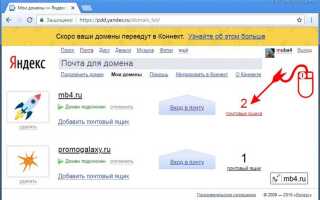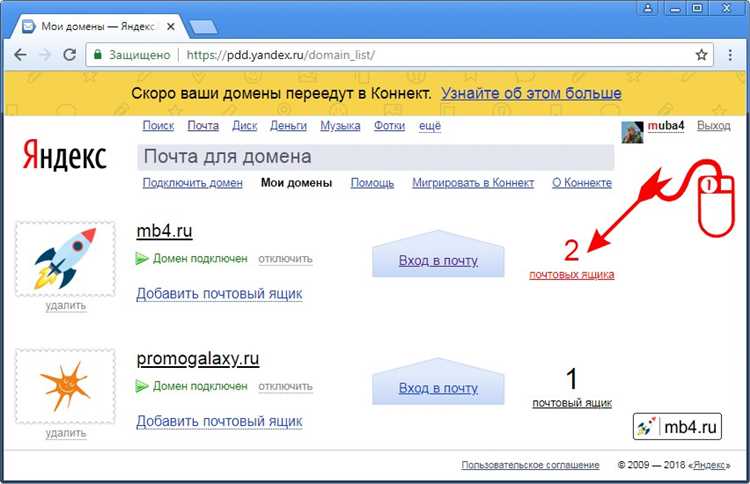
Проверка истории входов в Яндекс Почту – важный шаг для защиты аккаунта от несанкционированного доступа. Яндекс предоставляет встроенный инструмент, позволяющий увидеть, с каких устройств и IP-адресов выполнялся вход, а также время каждого сеанса.
Чтобы получить эту информацию, перейдите в настройки Яндекс Почты, затем в раздел «Безопасность» и откройте пункт «История входов». Здесь отображаются данные о последних авторизациях: IP-адрес, геолокация, тип устройства и браузера. Особое внимание стоит обратить на входы из неизвестных мест или устройств.
Если обнаружен подозрительный вход, немедленно смените пароль и активируйте двухфакторную аутентификацию. Это делается в том же разделе – включите получение кода подтверждения по SMS или через приложение Яндекс.Ключ.
Яндекс также позволяет выйти из всех устройств одним нажатием. Эта функция доступна в разделе «Устройства», где можно удалённо завершить все активные сессии, кроме текущей.
Регулярная проверка истории входов помогает вовремя обнаружить попытки взлома и защитить личную информацию. Использование уникального пароля и включение уведомлений о входе дополнительно повышают уровень безопасности.
Где в Яндекс Почте найти журнал активности входов
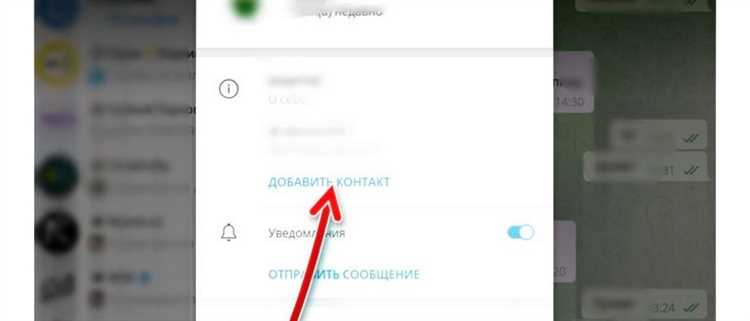
Откройте Яндекс Почту и нажмите на иконку с изображением шестерёнки в правом верхнем углу. В выпадающем меню выберите пункт «Безопасность». Перейдите по ссылке «История входов», которая находится в блоке «Активность аккаунта».
На открывшейся странице отображаются данные о последних входах в аккаунт: дата и время, IP-адрес, страна, устройство, тип браузера или приложения. Здесь также видно, был ли вход выполнен успешно или произошла ошибка авторизации.
Для быстрого анализа проверьте, не указаны ли в списке подозрительные устройства, локации или времени, когда вы не входили в почту. Если заметили что-либо необычное, нажмите кнопку «Завершить все сессии», чтобы принудительно выйти из всех устройств, и немедленно смените пароль.
Как определить, был ли вход в аккаунт с другого устройства
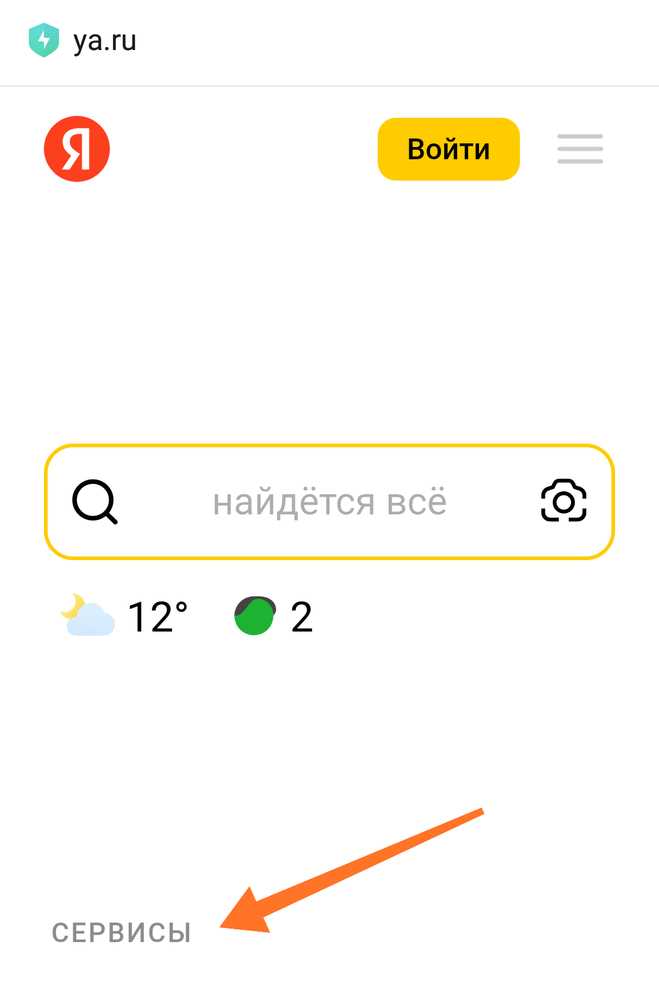
Откройте страницу профиля Яндекса и авторизуйтесь. Перейдите в раздел «История входов». Он отображает дату, время, IP-адрес и тип устройства для каждого входа в аккаунт.
Сравните данные входов с вашими действиями. Если видите незнакомое устройство, операционную систему или IP-адрес, это признак постороннего доступа. Обратите внимание на геолокацию – если указано другое местоположение, не соответствующее вашему, это повод для тревоги.
Если доступ был получен через стороннее приложение (например, почтовый клиент), это также будет отображено. Неизвестные приложения следует немедленно отключить через раздел «Доступ к данным» в настройках аккаунта.
В случае подозрительной активности немедленно смените пароль, включите двухфакторную аутентификацию и проверьте список доверенных устройств. Удалите все, которые не узнаёте. Это обезопасит аккаунт от повторного несанкционированного входа.
Какие данные показывает Яндекс о каждом входе в почту

Яндекс предоставляет подробную информацию о каждом входе в почту. Для просмотра необходимо зайти в Настройки, открыть раздел Безопасность и нажать История входов.
Дата и время – указывается точный момент авторизации, включая часовой пояс. Это позволяет выявить подозрительные активности в нехарактерное время.
Тип устройства – отображается, с какого устройства был выполнен вход: компьютер, смартфон, планшет. Иногда указывается модель устройства или тип операционной системы (например, Windows 10, Android 13).
Браузер или приложение – Яндекс фиксирует, использовался ли браузер (например, Chrome, Safari) или почтовое приложение (например, Яндекс.Почта, Outlook).
IP-адрес – каждый вход сопровождается указанием IP-адреса. Это ключевой параметр для определения местоположения.
Геолокация – на основе IP-адреса определяется город или регион. Если отображается незнакомое местоположение – это повод сменить пароль.
Источник входа – указывается, был ли вход выполнен через веб-интерфейс, мобильное приложение или стороннюю программу по протоколу IMAP/POP3.
При малейшем подозрении на несанкционированный вход рекомендуется немедленно сменить пароль и выйти со всех устройств через раздел Активные сеансы.
Что означают IP-адрес и геолокация в истории входов

Геолокация определяется по IP и указывается как город или регион. Однако точность может отличаться. Провайдеры могут маршрутизировать трафик через соседние города, поэтому вход из «Москвы» может быть фактически из Подмосковья. Важно учитывать не столько точную локацию, сколько её соответствие вашему обычному региону.
Для проверки подозрительного IP используйте сервисы WHOIS и IP-геолокации (например, ipinfo.io или 2ip.ru). Они покажут владельца адреса, страну, город и провайдера. Если данные не совпадают с вашим местоположением или используемыми сетями, доступ мог быть несанкционированным.
Яндекс сохраняет дату и время входа, IP и примерное местоположение. Обратите внимание на аномалии: ночные входы, редкие регионы, адреса, начинающиеся с 185 или 45 – их часто используют VPN и прокси-серверы.
Если вход был выполнен с чужого IP, смените пароль и проверьте подключённые устройства в разделе безопасности. При необходимости включите двухфакторную аутентификацию для защиты от несанкционированного доступа.
Как отличить подозрительный вход от обычного
Проверьте IP-адрес и геолокацию. Если вход выполнен с IP, который не соответствует вашему региону или стране, это первый признак взлома. Особенно настораживает доступ из стран, где вы никогда не были.
Обратите внимание на время входа. Несовпадение с вашим обычным графиком активности, например, входы ночью или в рабочее время, когда вы точно не использовали почту, указывает на посторонний доступ.
Тип устройства. Если вход выполнен с устройства, которого не было ранее в списке, например, Android при использовании только Windows, это повод для проверки.
Браузер. Если вы обычно используете Chrome, а зафиксирован вход с Safari или неизвестного браузера – это может быть подменой или использованием стороннего ПО.
Количество попыток входа. Если видно несколько подряд идущих неудачных попыток, а затем успешный вход – это указывает на подбор пароля или использование базы утечек.
Если при подозрительном входе была выполнена смена настроек или удаление писем – это явный сигнал, что доступ получили третьи лица. Немедленно смените пароль и включите двухфакторную аутентификацию.
Что делать, если замечен посторонний вход в аккаунт

Если вы заметили незапрашиваемый вход в Яндекс Почту, важно действовать немедленно, чтобы обезопасить свою личную информацию. Следующие шаги помогут вам восстановить контроль над аккаунтом и минимизировать последствия:
- Поменяйте пароль. Выберите новый, уникальный пароль, который не использовался ранее. Убедитесь, что он содержит комбинацию символов, цифр и заглавных букв.
- Включите двухфакторную аутентификацию. Это добавит дополнительный уровень защиты. Каждое новое подключение будет требовать ввода кода, отправленного на ваш телефон или другой доверенный метод.
- Проверьте историю входов. В Яндекс Почте есть функция просмотра недавно выполненных входов в аккаунт. Ознакомьтесь с датами и географическими локациями, чтобы убедиться, что вход был осуществлён вами или доверенным лицом.
- Проверьте настройки безопасности. Убедитесь, что в вашем аккаунте не добавлены неизвестные устройства или сторонние приложения, которые могут иметь доступ к почте.
- Проверьте личные данные и настройки. Посмотрите, не были ли изменены ваш номер телефона, адрес электронной почты для восстановления или другие контактные данные.
- Отправьте запрос в поддержку Яндекса. Если вы не можете самостоятельно разобраться с ситуацией, свяжитесь с технической поддержкой. Они смогут помочь вам восстановить доступ и проверят аккаунт на наличие подозрительных действий.
После выполнения этих шагов важно следить за своим аккаунтом в течение нескольких дней, чтобы убедиться, что ситуация не повторится. Принятие своевременных мер поможет предотвратить возможные утечки данных или другие угрозы безопасности.
Как включить уведомления о входе в Яндекс Почту
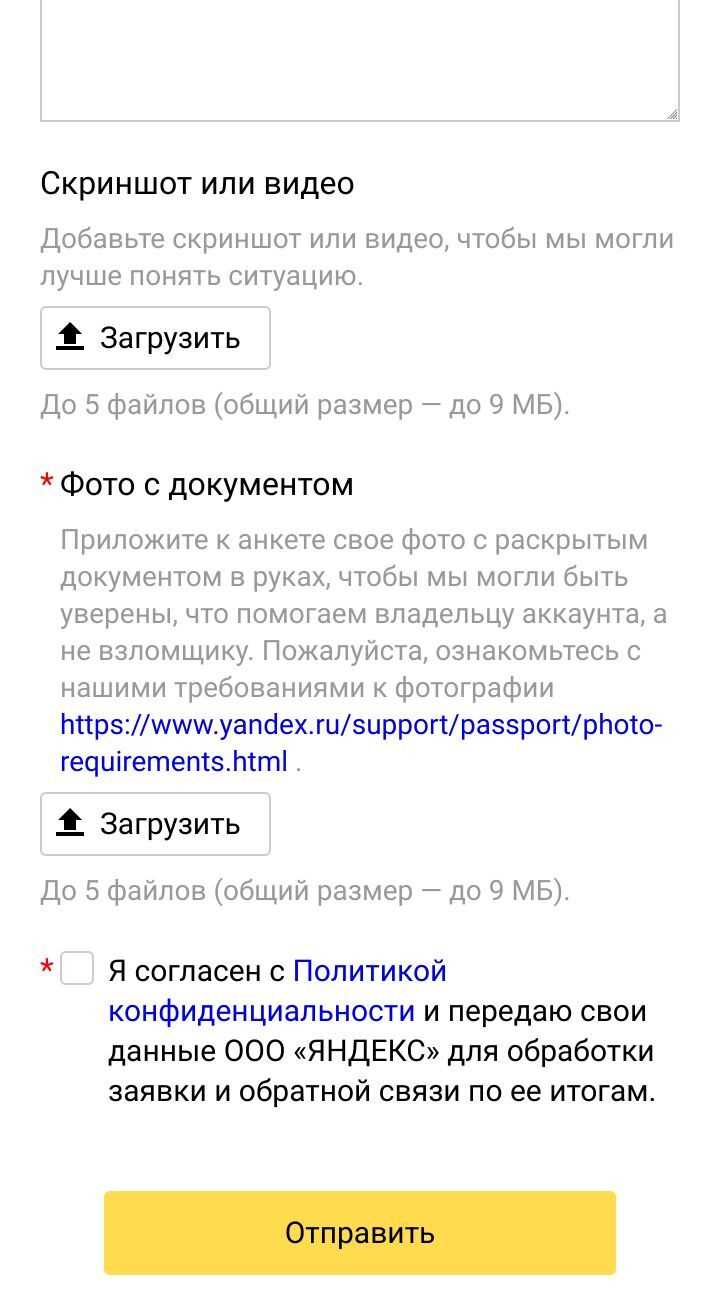
Для того чтобы получать уведомления о входе в Яндекс Почту, нужно настроить соответствующие опции в вашем аккаунте. Уведомления помогают отслеживать несанкционированные входы и улучшить безопасность почтового ящика.
1. Откройте Яндекс Почту через браузер и войдите в свою учетную запись.
2. В правом верхнем углу экрана кликните по своему имени и выберите «Настройки».
3. Перейдите в раздел «Безопасность». Здесь вы найдете настройки, связанные с уведомлениями о входах и других действиях в почте.
4. В разделе «Уведомления» найдите опцию «Уведомления о входе в почту» и установите галочку рядом с ней. Это позволит получать сообщения на привязанный номер телефона или email каждый раз, когда кто-то пытается войти в ваш аккаунт.
5. Для повышения безопасности включите двухфакторную аутентификацию, что значительно усложнит доступ посторонним к вашему аккаунту.
6. Проверьте настройки «Мобильного приложения», если хотите получать уведомления также на свой телефон.
После включения уведомлений о входе, вы будете получать информацию о попытках доступа к вашему аккаунту, что позволит вовремя реагировать на возможные угрозы.
Вопрос-ответ:
Как узнать, кто заходил в Яндекс Почту?
Чтобы увидеть, кто заходил в вашу Яндекс Почту, можно воспользоваться функцией «История входов». Для этого откройте почтовый ящик, перейдите в «Настройки», затем выберите раздел «Безопасность». В разделе «История входов» вы сможете увидеть все успешные и неудачные попытки входа, включая информацию о месте входа и времени.
Можно ли увидеть, кто и когда заходил в Яндекс Почту на мобильном устройстве?
Да, это возможно. В мобильном приложении Яндекс Почта вы можете зайти в настройки аккаунта, выбрать раздел «Безопасность», а затем «История входов». Здесь будет показан список всех входов в ваш аккаунт, включая информацию о устройствах и местоположении.
Что делать, если в истории входов Яндекс Почты отображаются подозрительные действия?
Если в истории входов вы заметили подозрительные действия, первым делом рекомендуется изменить пароль от аккаунта на более сложный. Также стоит включить двухфакторную аутентификацию для повышения безопасности. Если есть подозрения на взлом, стоит обратиться в службу поддержки Яндекса для уточнения дальнейших шагов и возможной блокировки подозрительных устройств.
Как предотвратить несанкционированный доступ к Яндекс Почте?
Для предотвращения несанкционированного доступа стоит использовать сложный пароль, который включает цифры, буквы и специальные символы. Также важно регулярно менять пароль и включить двухфакторную аутентификацию. В настройках безопасности Яндекс Почты можно настроить уведомления о входах с незнакомых устройств, что позволит вам сразу заметить необычные действия в аккаунте.